7-Magic Bluetooth Cue は 7-Magic 本体のLEDをリアルタイムでコントロールできるアプリケーションです。
起動方法
スタートメニューの[7-Magic] の[Bluetooth Cue]をクリックします。
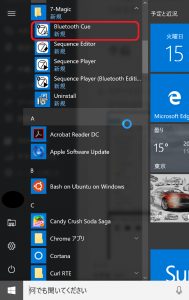
ホーム画面
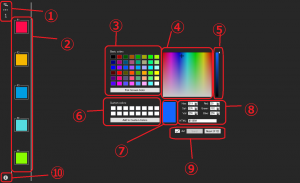
① : 接続数表示
PC と Bluetooth 接続されている 7-Magic の数を表示します。1組の7-Magic が接続されている場合には”2″と表示されます(左右別々に数えられるため)。
PC と Bluetooth 接続されている 7-Magic の数を表示します。1組の7-Magic が接続されている場合には”2″と表示されます(左右別々に数えられるため)。
② : キーカラーパレット
上から順にF1~F5キーにカラーを割り当てることができ、F1~F5キーを押すもしくは各パレットをクリックすることで、対応するパレットの色を 7-Magic 本体に送信することができます。
また、各パレットを右クリックすることで登録されている色を変更することができます。
上から順にF1~F5キーにカラーを割り当てることができ、F1~F5キーを押すもしくは各パレットをクリックすることで、対応するパレットの色を 7-Magic 本体に送信することができます。
また、各パレットを右クリックすることで登録されている色を変更することができます。
③ : 基本色パレット
あらかじめ登録されている基本的な色から色を選択します。
あらかじめ登録されている基本的な色から色を選択します。
④ : カラースペクトルパネル。
連続した色の中から色を選択します。
連続した色の中から色を選択します。
⑤ : 明度ゲージ。
明度を調整します。
明度を調整します。
⑥ : カスタム色パレット。
特定の色を保存できます。色の保存を行う時は色を選択したうえで[Add to Custom Colors]をクリックします。
特定の色を保存できます。色の保存を行う時は色を選択したうえで[Add to Custom Colors]をクリックします。
⑦ : 現在選択されている色が表示されます。
⑧ : 色指定フォーム
数値で色を指定します。
数値で色を指定します。
⑨ : AUTO 設定,送信ボタンおよびリセットボタン
AUTO 設定にチェックを入れている場合には色を選択した瞬間に本体LEDがその色に点灯します。AUTO設定がされていない場合には送信ボタンを押すことで現在選択されている色に本体LEDが点灯します。
リセットボタンを押すことで本体LEDの点灯を終了することができます。
AUTO 設定にチェックを入れている場合には色を選択した瞬間に本体LEDがその色に点灯します。AUTO設定がされていない場合には送信ボタンを押すことで現在選択されている色に本体LEDが点灯します。
リセットボタンを押すことで本体LEDの点灯を終了することができます。
⑩ : インフォメーションアイコン
7-Magic アプリケーションのバージョン情報などをご覧いただけます。
7-Magic アプリケーションのバージョン情報などをご覧いただけます。
注意事項
- 7-Magic Bluetooth Cue を使用するためには PC と 7-Magic 本体が Bluetooth 接続されている必要があります。
- PCと7-Magic がUSB接続されているのみの場合には 7-Magic Bluetooth Cue から操作を行うことはできません。